在 Logic Pro 中撤销和重做混音器和插件调整
在 Logic Pro 10.4 中,你可以撤销和重做针对混音器、Logic Pro 随附的所有插件和某些第三方插件所做的调整。
你还可以在“撤销历史记录”窗口中访问当前项目所做的各项混音器和插件调整。
撤销上一项混音器或插件调整
你可以撤销针对混音器参数(如推子音量和声相)所做的调整。你还可以撤销针对插件所做的调整。要撤销你所做的上一项调整,只需选取“编辑”>“撤销”或按下 Command-Z 即可。
要撤销或重做你针对特定插件所做的上一项调整,请打开这个插件,然后点按插件窗口中的“撤销”或“重做”。要在“撤销历史记录”窗口中显示所有插件调整,请点按插件窗口中的“设置”菜单,然后选取“在项目撤销历史记录中包括插件撤销步骤”。
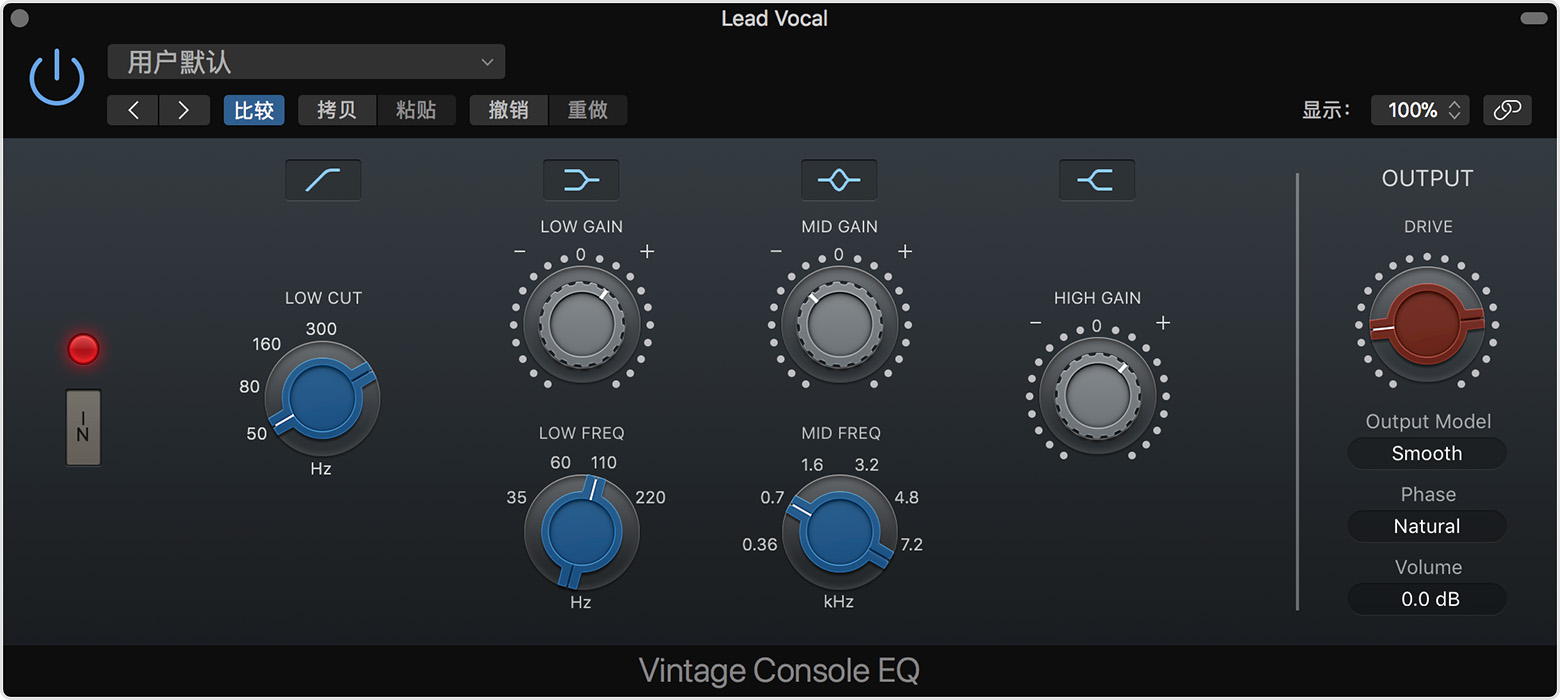
你还可以使用混音器中的“编辑”菜单来撤销和重做混音器和插件调整。要显示混音器,请点按。或者,选取“窗口”>“显示混音器”,让混音器在它自己的窗口中打开。在混音器中点按“编辑”,然后选取以下任一选项:
要撤销或重做你针对混音器所做的上一项调整,请选取“混音器撤销”或“混音器重做”。
你可以撤销或重做针对选定通道条所做的上一项更改(如推子调整)。请在混音器中选择你想要处理的通道条,然后选取“撤销所选通道条”或“重做所选通道条”。
要在“撤销历史记录”窗口中显示你可以撤销的所有混音器调整,请点按“在项目撤销历史记录中包括混音器撤销步骤”。
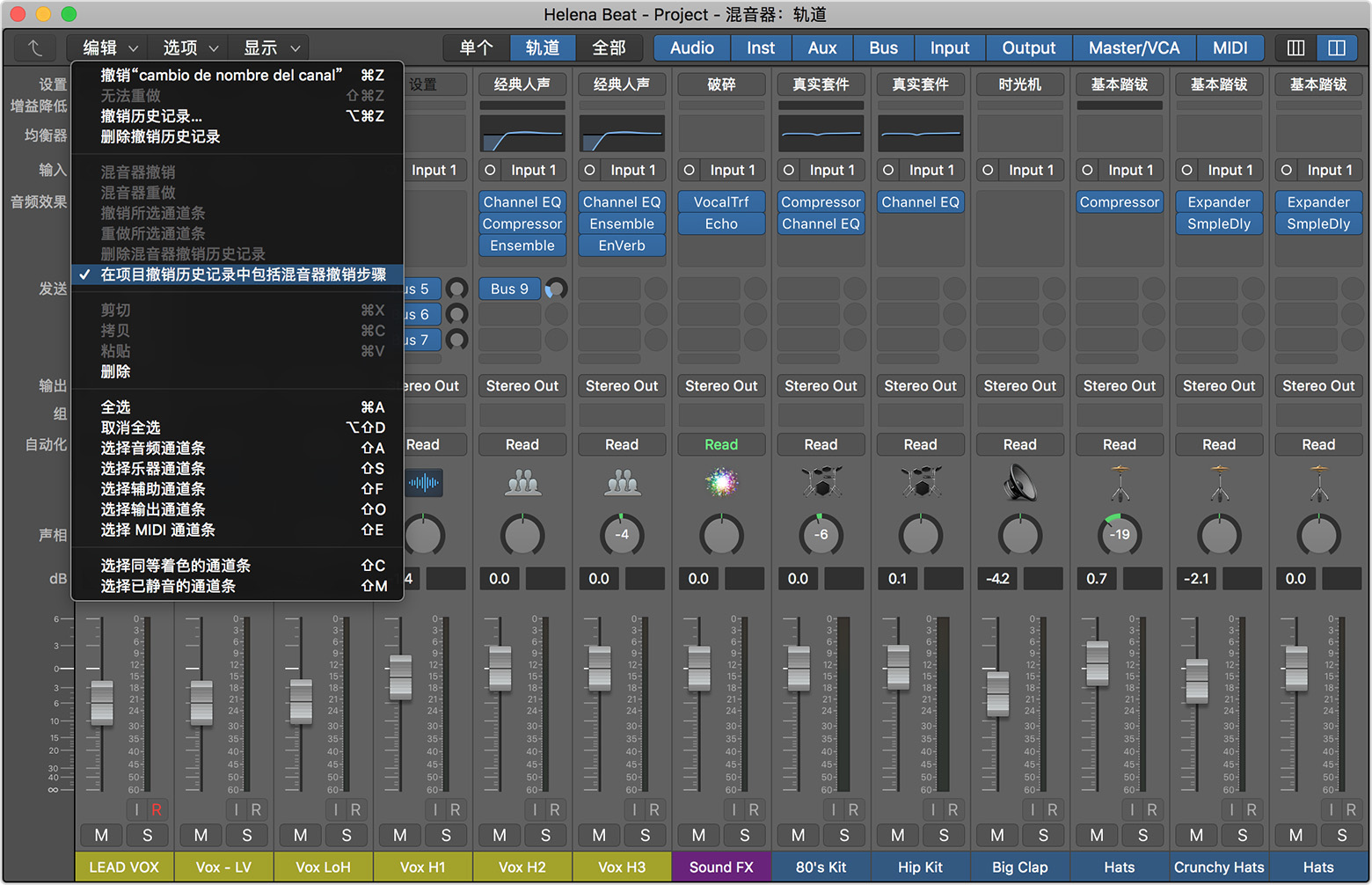
使用“撤销历史记录”
在“撤销历史记录”窗口中,你可以访问列有你所能撤消和重做的编辑操作的列表。你还可以访问能够撤消和重做的混音器和插件调整。请选取“编辑”>“撤销历史记录”,然后点按“混音器”或“插件”。所有相关调整随即会按照操作的时间顺序加以显示。
要撤销或重做多个步骤,请点按任意步骤,以撤销或重做所点按步骤和高亮显示步骤之间的所有步骤。
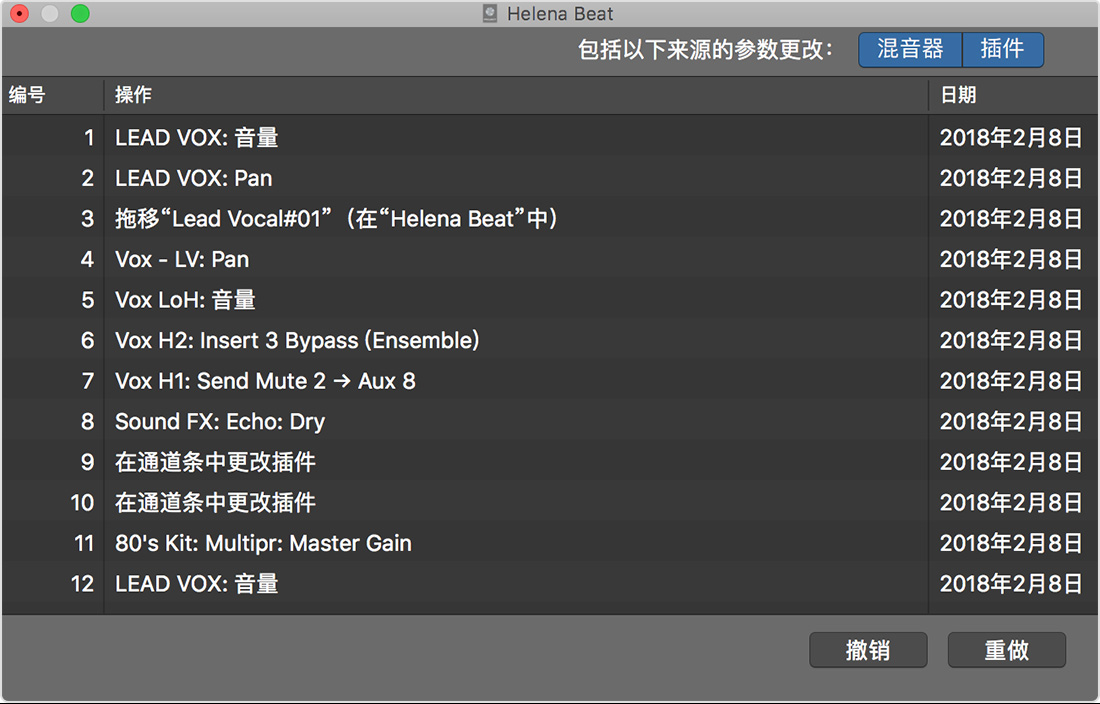
有关非 Apple 制造的产品或非 Apple 控制或测试的独立网站的信息仅供参考,不代表 Apple 的任何建议或保证。Apple 对于第三方网站或产品的选择、性能或使用不承担任何责任。Apple 对于第三方网站的准确性和可靠性不作任何担保。联系供应商以了解其他信息。